Bagaimana untuk membersihkan komputer riba daripada program yang tidak perlu?

Sistem pengendalian cenderung menyumbat, membawa kepada pelbagai kemalangan, ketinggalan dan brek. Pengumpulan fail sementara yang tidak perlu, program dan log yang tidak relevan dalam pendaftaran sangat melambatkan operasi sistem operasi. Masalah sedemikian amat relevan untuk buku-buku komputer riba, di mana berpuluh-puluh aplikasi mudah alih dipasang. Semuanya akan kelihatan sangat sedih jika tidak mungkin untuk mempercepatkan kerja dan membersihkan sistem dari "kotoran" ini. Bagaimana untuk membersihkan komputer riba daripada program yang tidak perlu? Soalan ini mempunyai beberapa jawapan, kerana terdapat banyak cara untuk menyelesaikan masalah.
untuk kandungan ↑Pembersihan sistem operasi
Membersihkan sebuah netbook - apa yang penting untuk diketahui! Perkara yang paling penting dalam prosedur ini adalah intensiti pelaksanaannya. Pengguna yang tidak pernah melakukannya, mula mengalami ketidakselesaan ketika bekerja dengan komputer riba dan ingin mempercepat pemutaran. Ada yang mula membuat tipuan palsu tentang kualiti komponen komputer dan sedang mencari komputer riba baru atau hanya memasang semula Windows.
Penting! Yang terakhir dari teknik yang "tidak perlu" akan membantu mencapai hasil yang dikehendaki, tetapi adakah yang ada dalamnya, kerana apabila anda memasang semula sistem operasi, semua data dari hard drive hilang?
Terdapat kaedah yang kurang kritikal yang memberikan peluang yang baik untuk memulangkan peranti tersebut kepada prestasi sebelum ini.
Mari buat jujukan yang jelas dari "pembersihan":
- Anda boleh mula dari desktop. Cuma memadamkan semua fail dan cara pintas program yang dihapuskan dengan butang tetikus kanan.
- Semak semua dokumen, perhatikan semua muat turun dari Internet. Selalunya, pengguna memuat turun filem dan rancangan TV, dan selepas menonton tidak memadamkannya, meninggalkan fail mati pada cakera keras.
- Pergi ke menu "Mula", pergi ke tetingkap "Panel Kawalan", dan kemudian ke "Padam program dan fail yang tidak diperlukan". Anda akan melihat senarai dengan semua program yang dipasang. Hanya hapuskan perisian yang tidak perlu dalam satu klik.
- Terdapat juga pembersihan cakera keras dari fail sementara. Kami akan menumpukan masa untuk masalah ini sedikit kemudian.
- Terdapat juga pendaftaran yang juga perlu dibersihkan secara teratur. Terdapat pelbagai perisian (perisian) yang membantu anda dengan mudah menangani pembersihan pendaftaran.
- Dan jangan lupa tentang fungsi autostart. Senarainya mungkin mengandungi banyak aplikasi yang tidak perlu yang melambatkan kelajuan komputer riba anda.
Penting! Bagi pengguna baru, utiliti yang dipanggil "Unlocker" adalah sempurna. Ia secara automatik menghentikan proses-proses yang sedang sibuk dengan fail. Dengan menggunakan program ini, anda boleh membersihkan sistem operasi tanpa campur tangan pengguna.
Bagaimana untuk membersihkan komputer riba sepenuhnya? Untuk mencapai matlamat anda perlu melalui beberapa peringkat.
untuk kandungan ↑Nyahpasang perisian
Pastikan komputer riba anda tidak tersumbat dengan perisian yang belum digunakan untuk masa yang lama.
Penting! Walaupun selepas pemindahan, selepas program itu sering "jejak" kerja tetap. Semakin banyak maklumat tersebut berkumpul, semakin perlahan peranti akan berfungsi.
Anda boleh menyahpasang perisian dengan cara berikut:
- Dengan cara standard. Sebagai contoh, fungsi "Nyahpasang program", yang boleh didapati di panel kawalan sistem pengendalian Windows.
- Menggunakan fail padam dari folder root.Fail sedemikian sering disebut "Uninstall.exe".
- Anda juga boleh memuat turun dan memasang utiliti Revo Uninstaller percuma.
Bagaimana untuk membersihkan komputer riba daripada program yang tidak perlu menggunakan utiliti sedemikian? Mari kenal dia lebih baik.
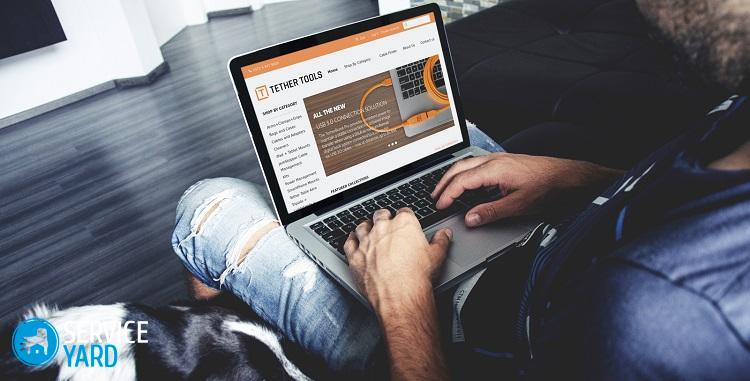
Revo uninstaller
Pilihan ini sangat mudah, kerana pemasangan akan memusnahkan aplikasi sepenuhnya. Dia juga memadam penyertaan tentang perisian yang dikeluarkan dari registri sistem, dan kami telah mengatakan bagaimana jejak program yang menjejaskan sistem.
Mari beralih kepada prosedur penyingkiran itu sendiri:
- Lancarkan program Revo Uninstaller dan pilih aplikasi yang anda mahu alih keluar dari sistem.
- Klik "Padam" dan tunggu siap penyiapan.
- Ia tetap hanya untuk mengesahkan tindakan anda dan mengucapkan selamat tinggal kepada program jauh.
Selepas prosedur, utiliti ini mungkin mencadangkan pembersihan OS (sistem operasi) dari sampah maklumat lain. Anda hanya perlu memilih mod dan tekan kekunci "Imbas", yang mudah dicari di dalam antara muka perisian. Revo Uninstaller akan menunjukkan kepada anda semua fail dan folder yang kekal. Anda perlu memilihnya dan pilih "Padam".
Penting! Jika anda ingin menyingkirkan entri pendaftaran lama, kemudian pilih "mod imbas maju".
Ini hanya sebahagian daripada pelucutan keseluruhan. Kami mendapati cara membersihkan komputer riba daripada program yang tidak perlu, dan sekarang kita perlu menangani fail sementara yang agak cepat terkumpul pada cakera sistem.
untuk kandungan ↑Hancurkan fail sementara
Ingatan mereka tersumbat dengan cepat, jadi anda perlu menyingkirkannya dengan kerap. Anda boleh mencapai matlamat menggunakan alat Windows terbina dalam atau perisian pihak ketiga. Kita harus mempertimbangkan kedua-dua kaedah.
Alat OS
Kaedah ini tidak memerlukan pemasangan utiliti dari Internet. Langkah-langkah berikut perlu dilakukan:
- Klik pada label "My Computer" dan klik kanan pada pemacu yang anda mahu bersihkan. Anda perlu masuk ke dalam sifat cakera ini.
- Sekarang pergi ke tab "Umum" dan klik pada Pembersihan Cakera. Alat ini secara bebas akan menilai jumlah ingatan yang boleh dibebaskan.
- Semak imbas fail yang dibersihkan oleh sistem dan tekan kekunci "OK".
Bersih
Ccleaner, yang boleh dimuat turun dari Internet secara percuma dari laman web rasmi pemaju, juga akan menangani dengan baik dengan tugas ini. Jalankan program dan lakukan yang berikut:
- Tunggu utiliti untuk memulakan dan pergi ke tab "Pembersihan".
- Konfigurasikan tetapan pembersihan Windows dan pihak ketiga anda. Cukup semak atau centang di mana sahaja anda mahu.
- Tekan kekunci "Analisis" dan tunggu sehingga imbasan OS selesai.
- Lihatlah ringkasan yang Ccleaner akan memberi anda dan klik "Jelas."
Penting! Sebelum menjalankan semua manipulasi, ia patut melihat bakul. Ia mungkin mengandungi fail yang anda perlukan.
Ccleaner melakukan tugas yang baik untuk memadam fail sistem:
- Buka alat di dalam utiliti yang disebut "Disk Cleanup".
- Tunggu sehingga senarai dengan fail dihasilkan dan klik pada "Hapus fail sistem".
- Anda akan melihat sebelum anda satu lagi senarai data yang boleh dibersihkan. Akan ada kemas kini lama dan perkara-perkara lain yang tidak perlu. Cuma klik "OK" untuk menjalankan pembersihan.
Kami membersihkan pendaftaran
Di sini juga, sekumpulan maklumat yang tidak perlu terkumpul - banyak penyertaan tentang program-program yang telah lama dihapuskan. Kemungkinan besar, anda tidak menggunakan Revo Uninstaller atau Ccleaner sebelum ini, jadi anda perlu melakukan pembersihan pendaftaran.
Penting! Tidak sekali-kali melakukan "manual" penyingkiran, kerana anda menjalankan risiko memadam sesuatu yang anda perlukan, dan ini akan menyebabkan operasi OS tidak betul.
Ccleaner, yang baru kita bicarakan, akan dengan mudah menangani tugas ini untuk anda:
- Hidupkan utiliti itu dan pergi ke tab "Pendaftaran". Seterusnya, klik "Selesaikan masalah" dan tunggu sehingga analisis Windows.
- Klik butang "Betulkan". Ini akan membuka menu yang menawarkan untuk membuat sandaran. Untuk bersetuju atau tidak terpulang kepada anda.
- Klik "Perbaiki" sekali lagi, dan semua masalah sistem akan diselesaikan dalam beberapa saat.
Penting! Pengguna baru buat ini buat kali pertama segera menyaksikan kenaikan prestasi komputer.
Bagaimana untuk membersihkan komputer riba sepenuhnya dan meningkatkan kelajuan kerja? Hanya langkah terakhir untuk mencapai matlamat kami.

Autostart
Untuk kelajuan laptop itu bertanggungjawab dan senarai permulaan. Program-program yang berjalan di latar belakang sampai di sana. Nombor mereka secara langsung berkadar dengan brek sistem.
Kami tidak memerlukan kerja sepenuhnya semua program dari senarai, jadi kami lakukan perkara berikut:
- Pada papan kekunci, klik Win dan R. Taipkan medan "msconfig" yang muncul.
- Pergi ke permulaan dan hapus centang aplikasi yang anda tidak perlukan sama sekali. Biarkan hanya antivirus dan aplikasi tersebut tanpa desktop yang tidak berfungsi.
Rakaman saham
Seperti yang anda dapat lihat, tidak ada yang terlalu rumit untuk menangani prestasi sistem PC yang lemah sendiri. Kami berharap anda telah memanfaatkan pilihan yang telah kami sediakan, dan telah menghargai betapa pintar komputer riba anda dapat berfungsi walaupun dengan banyak program dan fail yang sangat diperlukan.
- Bagaimana untuk memilih pembersih vakum dengan mengambil kira ciri-ciri rumah dan salutan?
- Apa yang perlu dicari apabila memilih penghantaran air
- Bagaimana dengan cepat membuat keselesaan di rumah - tip untuk suri rumah
- Bagaimana untuk memilih TV yang sempurna - tip berguna
- Apa yang perlu dicari apabila memilih tirai
- Apa yang sepatutnya berjalan kasut?
- Apa perkara yang berguna yang boleh anda beli di kedai perkakasan
- Iphone 11 pro max review
- Daripada iPhone adalah lebih baik daripada telefon pintar Android




